
У зависности од врсте рачунара до којег долазимо, можемо инсталирати Виндовс 32-битна уместо 64-битне верзије, што ће донети негативне последице ако у било ком тренутку треба да проширимо РАМ меморију, јер у овом «сценарију» Бићемо препознати само до 3.5 ГБ Приближно.
Ово је једно од ограничења 32-битног Виндовс-а, што значи да ако покушамо да инсталирамо таблете који нам нуде укупно 8 ГБ, једноставно ће остатак (остатак од 3.5 ГБ) пропасти. Даље ћемо споменути комплетан водич који ће вам помоћи да прекорачите ово ограничење, односно ако желите да имате више од 4 ГБ РАМ-а у 32-битном Виндовс-у, можете га добити усвајањем малих трикова.
Основна разматрања за примену трика
Неки кораци које ћемо предложити у наставку могу бити превише сложени за обичног корисника, јер су развијени тако да их рачунар може извршити без икаквих проблема и непријатности.
У сваком случају, ако одлучите да следите овај комплетан водич, прво бисте требали направите резервну копију оперативни систем и у најбољем случају, креирајте „слику диска“ са матичном алатком коју вам нуде Виндовс 7 и новије верзије.
Користите независни алат за поправљање 32-битног Виндовс-а
Да бисмо постигли свој циљ ослањаћемо се на мали алат назван «ПатцхПае2»И на коју га можете преузети са везе коју смо тамо поставили. Ово је компримована датотека из које морате да извучете њен садржај где год желите, мада би то требало да буде у корену системског чврстог диска, која обично постаје „Ц: /“, таква ситуација јер ће бити потребна пречица за извршавање неколико командних линија.
Када то учините, морате да упутите позив „Цмд“, али са администраторским дозволама, у командни терминал мора да напише следеће:
cd C:Windowssystem32
Ако имате Виндовс Виста или Виндовс 7, након командне линије коју смо горе поменули морате написати следеће:
C:PatchPae2.exe -type kernel -o ntkrnlpx.exe ntkrnlpa.exe
Потпуно друга командна линија мораће да напише кориснике оперативног система Виндовс 8, што износи:
C:PatchPae2.exe -type kernel -o ntoskrnx.exe ntoskrnl.exe
Оно што смо заправо урадили је да изведемо а сигурносна копија оригиналне датотеке Виндовс кернела тако да оперативни систем можемо препознати додатну меморију већу од 8 ГБ. За израду резервне копије датотеке „Виндовс Лоадер“ потребна је додатна командна линија:
C:PatchPae2.exe -type loader -o winloadp.exe winload.exe
Са свим изведеним, циљ се практично достиже. Сада ћемо то морати учинити да се прикаже, додатни ред када се Виндовс рачунар покрене (управитеља покретања), где би се додатна опција требала појавити као „бирач“ оперативних система:
bcdedit /copy {current} /d “Windows Vista/7/8 (Patched)”
Можете да промените садржај између наводника, јер ће то бити порука која ће се појавити као друга опција за покретање оперативног система Виндовс са 32 закрпљена бита. Морате обратити посебну пажњу на линију која ће се појавити и то је истакнуто жутом бојом (зваћемо је БДЦ_ИД), Па, требаће вам касније за неколико других корака које ћемо споменути у наставку; поставићемо неколико командних линија које морате извршити и где морате заменити оно што ћемо описати као "БЦД_ИД" жутим подвученим параметром. Након сваког ретка притисните тастер «Ентер»:
- бцдедит / сет {БЦД_ИД} кернел нткрнлпк.еке (корисници Виндовс 8 користе нтоскрнк.еке)
- бцдедит / сет {БЦД_ИД} путања Виндовссистем32винлоадп.еке
- бцдедит / сет {БЦД_ИД} ноинтегритицхецкс 1
Проверите РАМ меморију већу од 4 ГБ у 32-битном Виндовс-у
Коначно, морате само поново покренути Виндовс да бисте могли погледајте нови мени добродошлице, нешто врло слично хватању које смо ми поставили; Ту ћете видети да постоје две могућности за покретање оперативног система, од којих је једна конвенционална и да неће подржавати РАМ меморију већу од 4 ГБ, што је за наш пример Виндовс 7.
Друга линија је „закрпана“ или измењена линија, коју морате да одаберете тако да се препозна укупна меморија у случају да сте у рачунар инсталирали око 6 ГБ (као пример).
Такође треба напоменути да су обе опције исти оперативни систем, што значи да Инсталиране апликације можете видети у било којој од две опције шта год да одаберете, једина разлика ће бити способност препознавања РАМ-а веће од 4 ГБ.
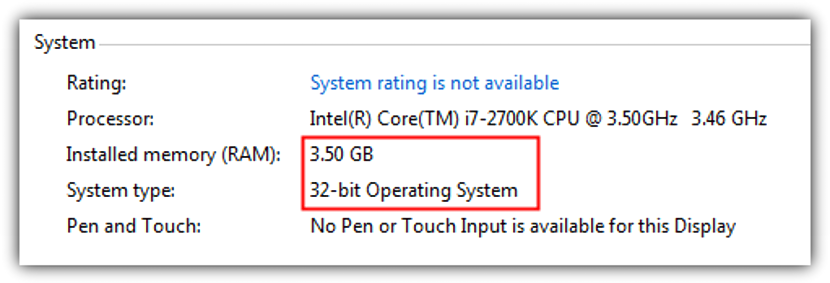
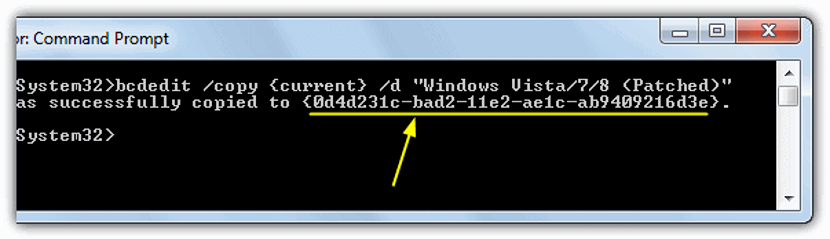
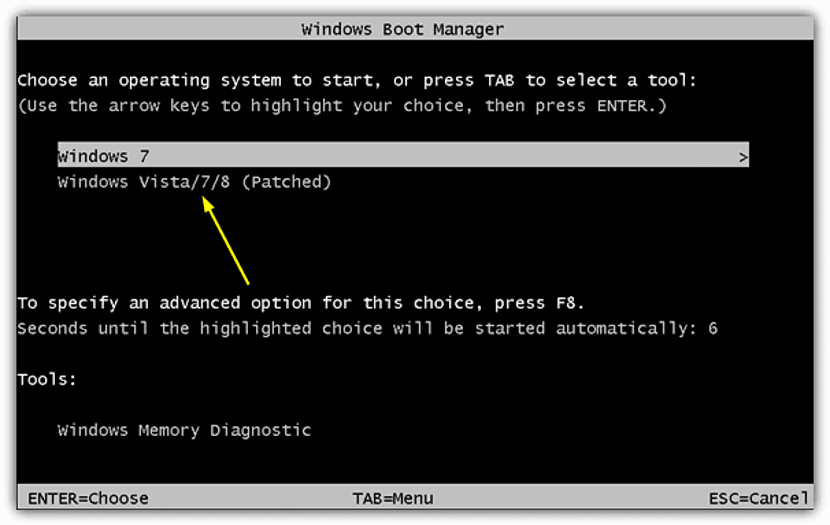
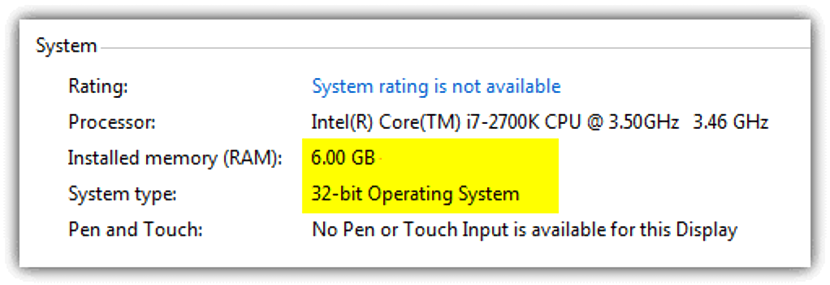
Да видимо док последњи корак не буде у реду, али када дам опцију закрпе, она се не покреће и морам да се вратим у нормалу, покрећем Виндовс и нема проблема. Не знам да ли постоји начин да се то учини успешним Уклонио сам је и вратио се да ставим и нема начина.Хвала.